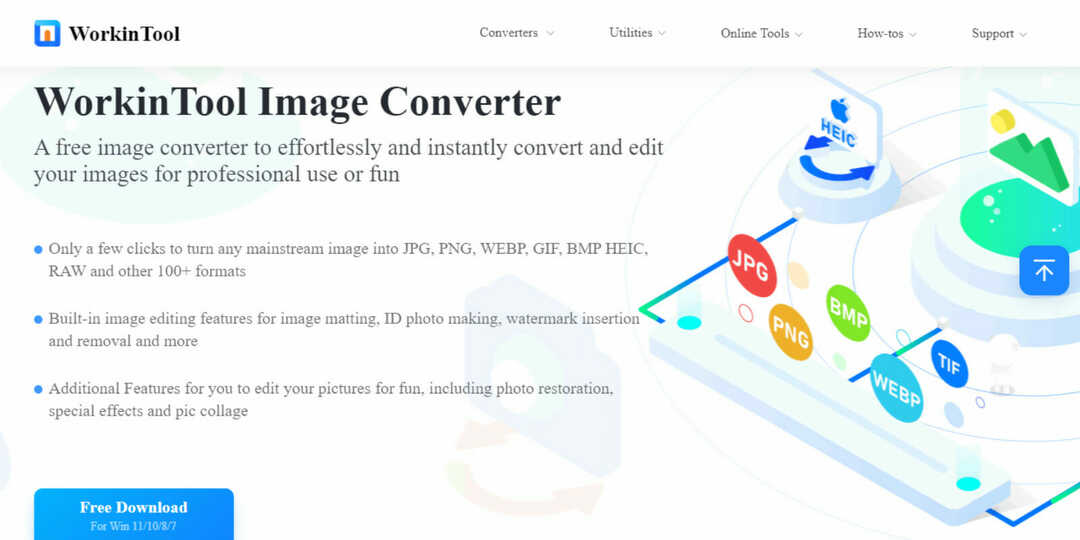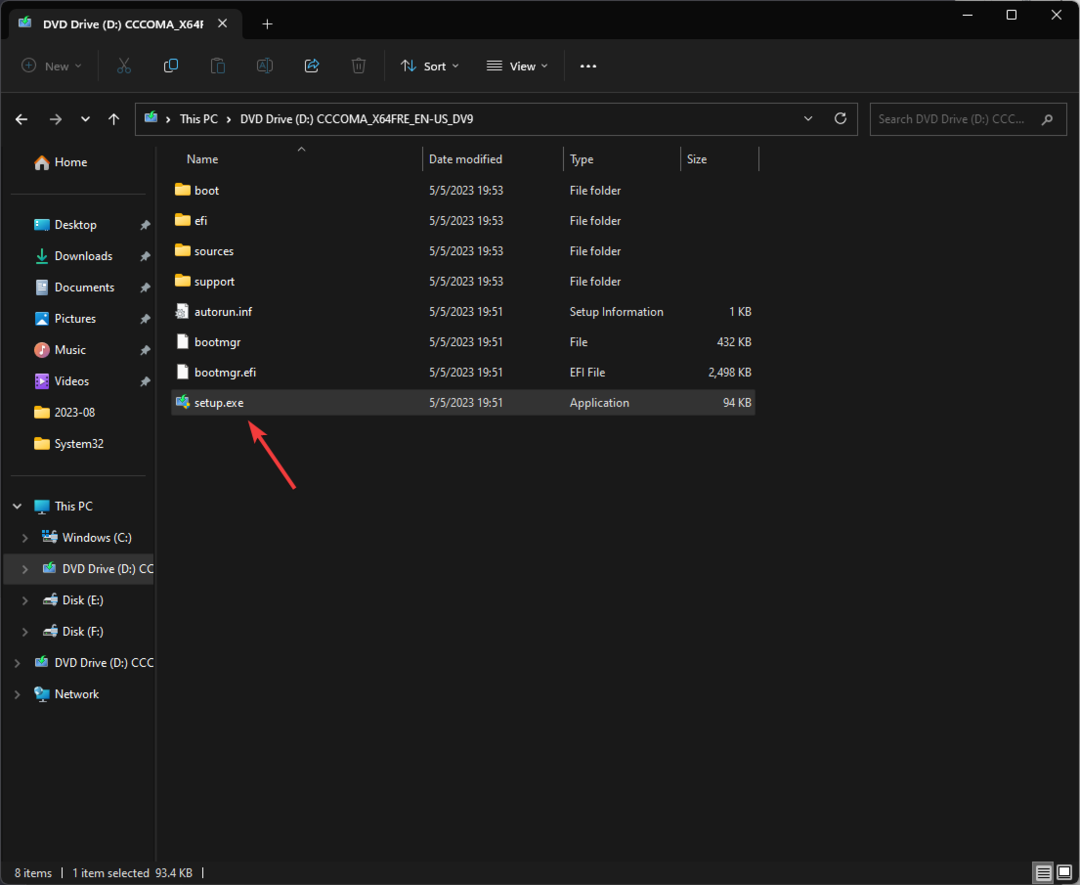Este software irá reparar erros comuns de computador, protegê-lo contra perda de arquivos, malware, falha de hardware e otimizar seu PC para desempenho máximo. Corrija problemas do PC e remova vírus agora em 3 etapas fáceis:
- Baixar Restoro PC Repair Tool que vem com tecnologias patenteadas (patente disponível aqui).
- Clique Inicia escaneamento para encontrar problemas do Windows que podem estar causando problemas no PC.
- Clique Reparar tudo para corrigir problemas que afetam a segurança e o desempenho do seu computador
- Restoro foi baixado por 0 leitores este mês.
Já se passou mais de uma semana desde o Atualização de criadores do Windows 10 lançado da fábrica da Microsoft. Parece que as opiniões estão divididas. Em termos de recursos, esta pode ser a melhor atualização ainda. No entanto, quando se trata de estabilidade geral, existem alguns argumentos contra a atualização mais recente.
Agora, os problemas relacionados ao software são problemáticos, mas solucionáveis. No entanto, e se alguns dos componentes da Atualização de Criadores
aquecer sua CPU sem razão aparente? Bem, então você pode ter todos os tipos de problemas. Com o tempo, o superaquecimento pode causar danos críticos ao PC e, eventualmente, levar ao mau funcionamento da CPU. Mesmo que a CPU seja um componente bastante resistível, não é à prova de fogo.Como não podemos ter certeza do que causa a carga do hardware, existem algumas soluções genéricas que você pode usar para aliviar a pressão da CPU. Portanto, caso você tenha problemas de superaquecimento após a atualização de criadores, verifique as soluções abaixo.
Como resolver altas temperaturas da CPU no Windows 10 Creators Update
Verifique o ventilador
Primeiras coisas primeiro. Para excluir o hardware, você precisará verificar seu ventilador de resfriamento e a pasta térmica. A poeira ou pequenos pedaços de lã podem afetar fortemente o desempenho do ventilador de resfriamento. Dessa forma, será difícil resfriar sua CPU. Certifique-se de limpá-lo corretamente e, em seguida, verifique se há mudanças de temperatura.
Outra coisa que você deve fazer é verificar a pasta térmica. A pasta térmica é colocada na CPU e a protege de superaquecimento. Caso você não aplique a pasta térmica fresca por um tempo, sua CPU pode mostrar temperaturas gradualmente mais altas.
BIOS de atualização
Se tudo estiver certo no departamento de hardware, podemos prosseguir para os ajustes de software. O próximo da lista é a atualização do BIOS. Atualizando sua BIOS não é exatamente difícil, mas também pode levar a muitos problemas se o procedimento for interrompido inesperadamente. Depois de descobrir que há uma nova versão disponível, você pode passar para o flash. Existem duas maneiras de atualizar seu BIOS:
- Dentro do BIOS. A opção deve estar disponível para placas-mãe modernas.
- Com ferramentas de terceiros para placas-mãe mais antigas.
De qualquer forma, não desligue a energia enquanto o procedimento estiver em execução. Como o procedimento depende da sua placa-mãe, você deve procurar informações adicionais antes da atualização.
Desligue a GPU integrada no BIOS
Para aqueles com dual-GPU, o problema geralmente é causado pela GPU integrada. Ou seja, como a temperatura das GPUs integradas é medida pela placa-mãe, em algumas ocasiões as leituras podem se confundir. Portanto, se você não precisar usar a placa gráfica integrada, pode também desativá-la.
Alguns usuários tentaram fazer isso dentro do sistema, mas isso apenas o isentará do suporte do software e não interromperá completamente o uso da GPU. Portanto, você precisará fazer isso nas configurações do BIOS. Como o procedimento diferencia de PC para PC, você pode consultar as etapas online para sua respectiva configuração.
Verifique se há vazamentos de memória
Há uma chance de que algum aplicativo ou programa cause vazamentos de memória em seu sistema. Vazamentos de memória geralmente afetam o desempenho do seu computador, tornando-o mais lento. No entanto, ele também pode desempenhar um grande papel no superaquecimento da CPU. Nós temos um grande artigo sobre vazamentos de memória e como lidar com eles, portanto, certifique-se de verificar para eliminá-los da lista de possíveis gatilhos de problemas.
Execute uma reinstalação limpa do Windows 10
No final, se o problema for persistente, você deve limpar tudo e fazer uma reinstalação limpa. Há uma chance de que algo deu errado com a instalação anterior ou algum processo em segundo plano não está funcionando como esperado. De qualquer forma, você pode facilmente fazer a reinstalação com a ferramenta Windows Media Creation que pode ser obtida aqui. Ainda assim, se você não tiver certeza de como fazer isso, você pode encontrar a explicação detalhada neste artigo.
Isso deve resolver. Caso você tenha uma forma alternativa de resolver isso, ou alguma dúvida relacionada ao assunto, não deixe de nos contar na seção de comentários abaixo.
HISTÓRIAS RELACIONADAS QUE VOCÊ PRECISA VERIFICAR:
- O erro ‘Vídeo não compatível’ impede que a Atualização de Criadores do Windows 10 instale [Fix]
- Os aplicativos travam após a instalação da atualização de criadores do Windows 10 [Correção]
- Bug de atualização de criadores do Windows 10: Sem opções de energia no menu Iniciar [FIX]
- Os navegadores da Web não funcionam após a instalação da Atualização para Criadores do Windows 10 [Correção]